Eine Schritt-für-Schritt-Anleitung für die Installation von PostgreSQL unter Windows
Relationale Datenbankmanagementsysteme (RDBMS) können eine große Datenmenge unter Verwendung der tabellarischen Anordnung einer Datenbank speichern. RDBMS werden häufig verwendet, um Datenbankvorgänge wie das Erstellen, Verwalten und Verwalten kleiner und großer Workloads durchzuführen.
PostgreSQL ist ein fantastisches Werkzeug, aber es kann ein wenig entmutigend sein, es unter Windows zum Laufen zu bringen. Lassen Sie sich daher von uns durch die Einrichtung von PostgreSQL unter Windows führen und so schnell wie möglich mit Ihrer Datenbank beginnen.
Was Sie über PostgreSQL wissen müssen
PostgreSQL ist eine auf SQL basierende Datenbankverwaltungssoftware. Diese Software auf Unternehmensebene ist für ihre Vielseitigkeit und Skalierbarkeit bekannt. Seine Flexibilität ermöglicht es ihm, verschiedene Workloads von einzelnen und mehreren Maschinen gleichzeitig zu bewältigen. Noch besser ist, dass es nahtlos mit einem ganzen Warehouse von gleichzeitigen Benutzern funktionieren kann.
PostgreSQL hat sich einen guten Ruf für seine bewährte Architektur, Zuverlässigkeit, Datenintegrität, robusten Funktionsumfang und Erweiterbarkeit erworben. Das Engagement der Open-Source-Community hinter der Software ermöglicht es dieser Software, konsistent leistungsstarke und innovative Lösungen bereitzustellen.
So installieren Sie PostgreSQL unter Windows
Der PostgreSQL-Installationsprozess unter Windows unterscheidet sich geringfügig von seinen Linux-Pendants. Sie müssen den Postgre-Datenbankserver und ein grafisches Tool installieren, um die Datenbank zu verwalten.
Obwohl Sie beide separat herunterladen können, müssen Sie sie dennoch zusammen konfigurieren, was eine eigene Herausforderung darstellen kann. Es ist daher am besten, ein gebündeltes Installationsprogramm herunterzuladen und zu installieren.
Um die Installation zu starten, besuchen Sie die offizielle PostgreSQL-Website und wählen Sie Download . Wählen Sie auf der nächsten Seite Windows aus, da wir eine kompatible Version für das Windows-Betriebssystem herunterladen.
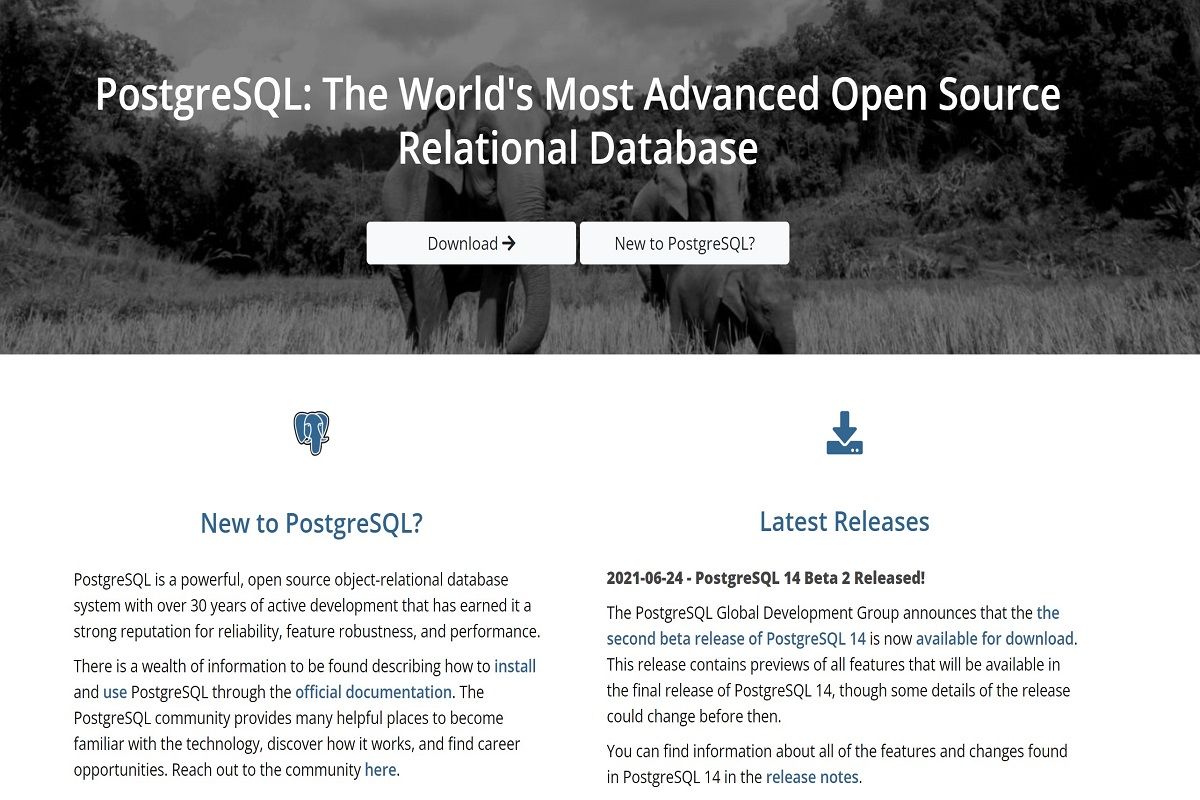
Klicken Sie auf der Windows Installer-Seite auf Download the Installer . Im Abschnitt Plattformunterstützung finden Sie einige relevante Informationen für jede der veröffentlichten Versionen. Notieren Sie sich am besten die neueste zum Download verfügbare Version.
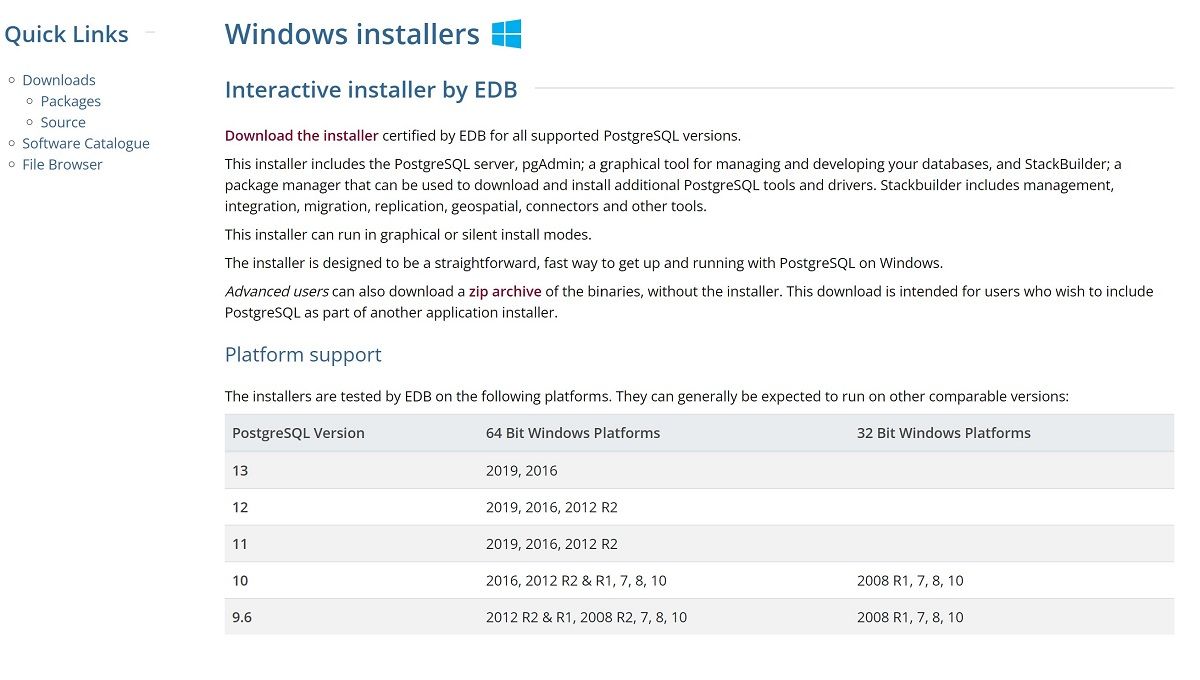
Wenn Sie auf Installer herunterladen klicken, gelangen Sie zur Download-Seite der PostgreSQL-Datenbank. Je nach Version Ihres Computers können Sie zwischen Windows x86-64 oder Windows x86-32 wählen .
Wählen Sie im Dialogfeld die neueste PostgreSQL-Version aus und klicken Sie daneben auf den Download-Button. Dies sollte den Setup-Download für Sie starten.
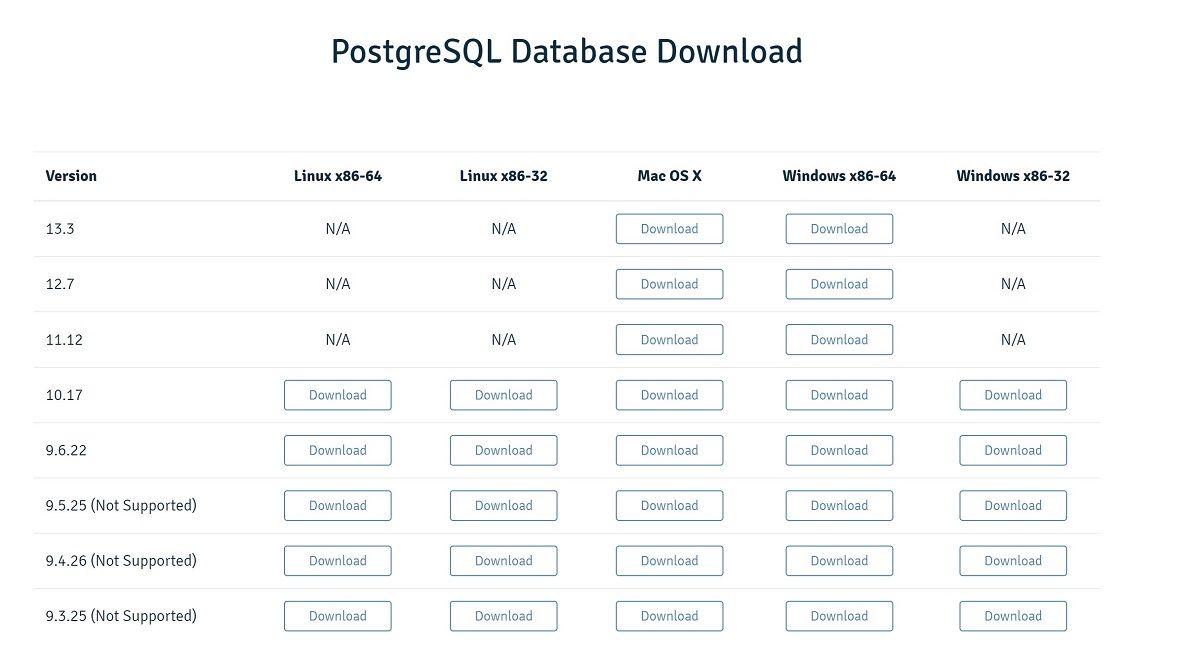
Sobald die EXE-Datei heruntergeladen wurde, klicken Sie darauf, um das Setup zu starten. Das Setup fragt Sie nach dem Zielverzeichnis und den Komponentendetails.
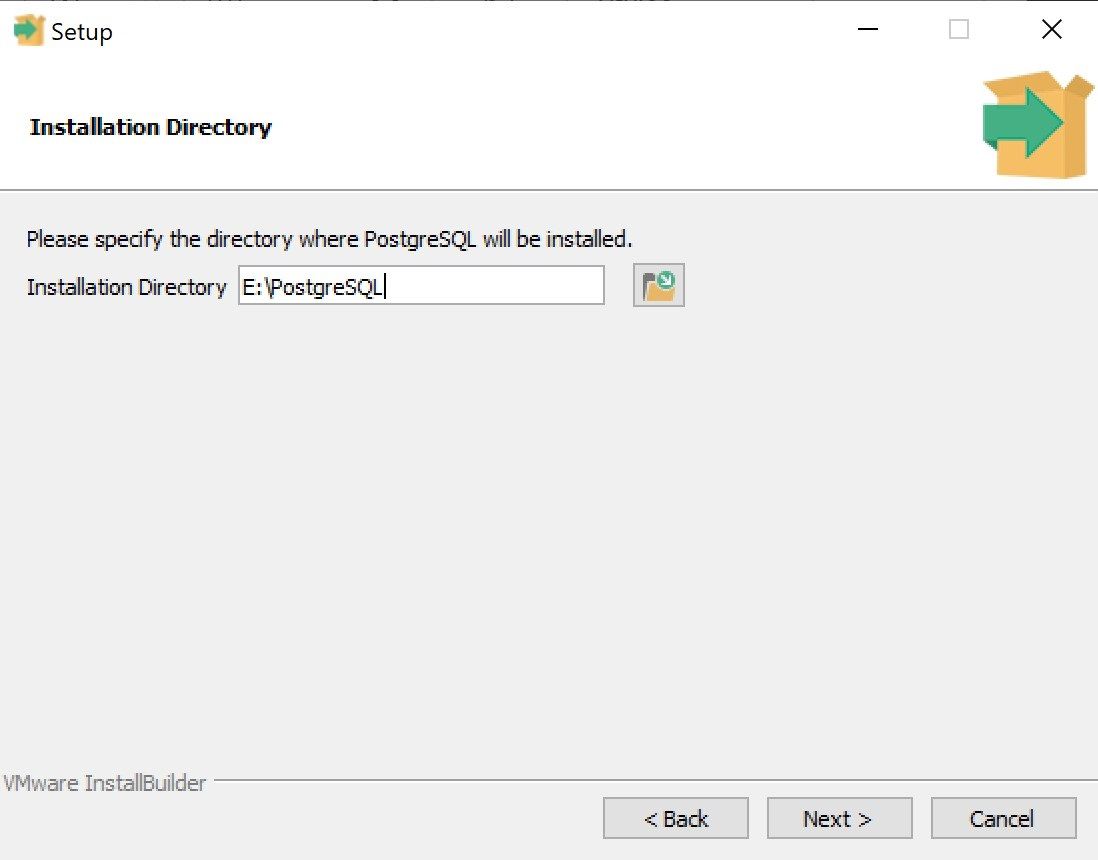
Aus der Liste der Komponenten können Sie aus den folgenden auswählen:
- PostgreSQL-Server
- pgAdmin4
- Stack-Builder
- Befehlszeilentools
Es empfiehlt sich, alle vier Kästchen anzukreuzen, da jede Anwendung in naher Zukunft nützlich sein wird.
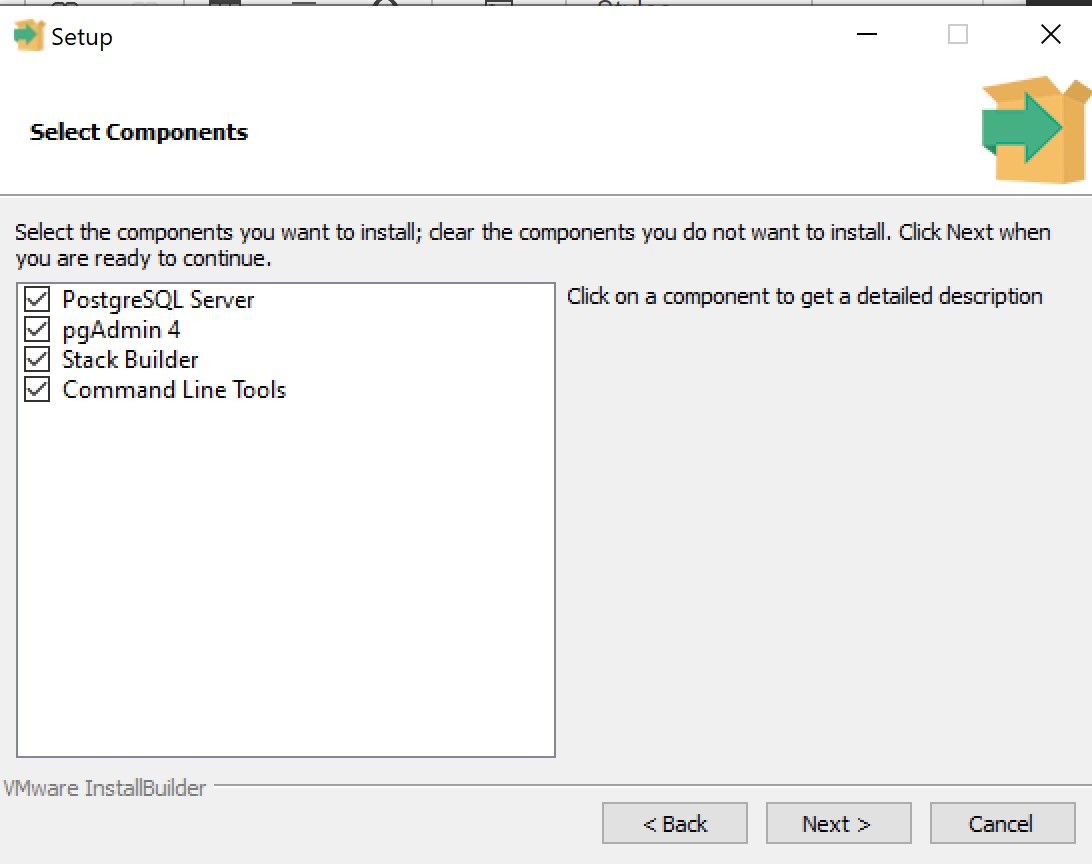
Auf dem nächsten Bildschirm richten Sie ein Super-Passwort für den Datenbank-Superuser ein. Erstellen Sie ein Kennwort und klicken Sie dann auf Weiter .
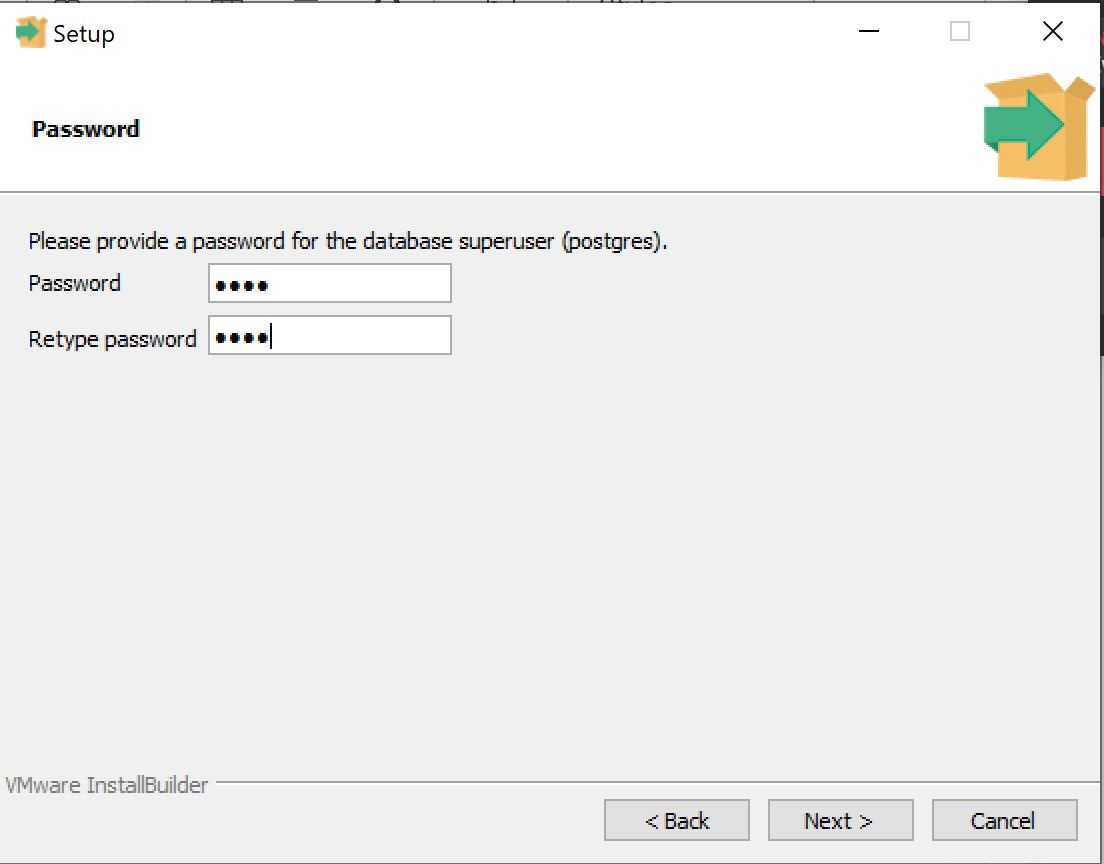
Lassen Sie auf dem nächsten Bildschirm die Portnummer unverändert und klicken Sie auf Weiter . Sie sollten eine Zusammenfassung vor der Installation sehen, die alle von Ihnen eingerichteten Details auflistet. Überprüfen Sie jeden Aspekt der Installation, und wenn alles in Ordnung ist, klicken Sie auf Weiter .
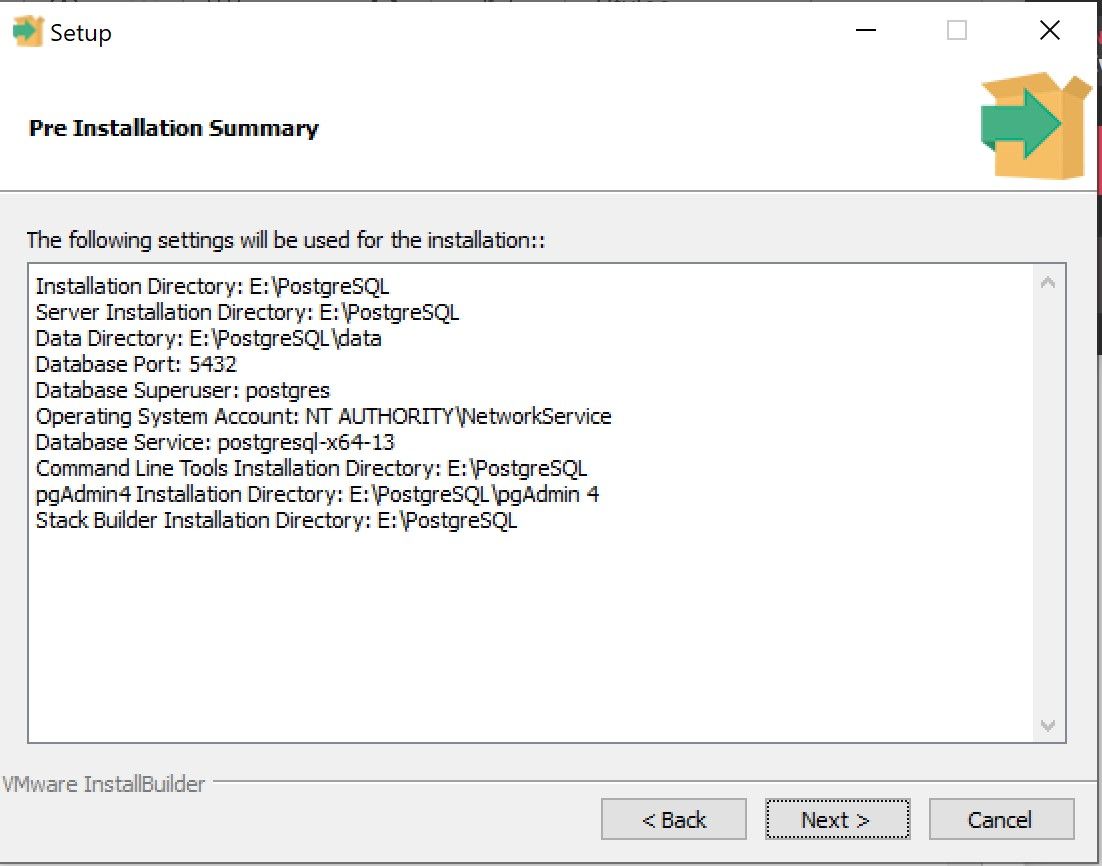
Das Dialogfeld Bereit zur Installation wird angezeigt. Klicken Sie auf Weiter , um die Installation zu starten.
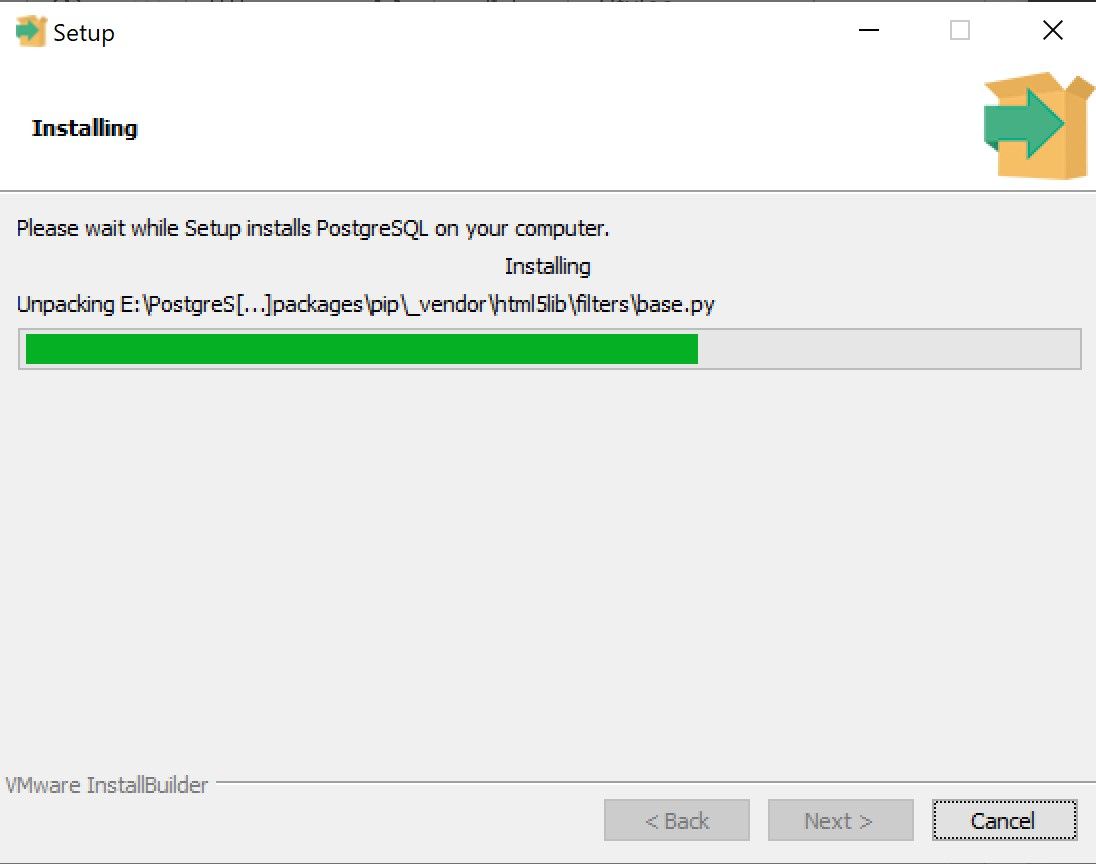
Verbinden mit PostgreSQL mit pgAdmin4
Es gibt zwei Möglichkeiten, PostgreSQL mit einem Server zu verbinden. Sie können entweder die herkömmliche Befehlszeilenmethode oder das pgAdmin-Tool verwenden, das nach dem Installationsvorgang unter Windows vorinstalliert ist.
Herstellen einer Verbindung zu PostgreSQL mithilfe der pgAdmin-Anwendung
- Starten Sie die pgAdmin-Anwendung aus dem Ordner mit den Programmdateien oder verwenden Sie die Windows-Suchfunktion.
- Melden Sie sich beim pgAdmin-Client mit dem Master-Passwort an, das Sie während des Installationsvorgangs verwendet haben.
- Klicken Sie auf die Option Server erstellen und geben Sie die erforderlichen Details wie Host, Port, Wartungsdatenbank, Benutzername und Passwort ein.
- Klicken Sie auf die Option Speichern. Der erstellte Server ist nun auf der linken Registerkarte sichtbar.
- Doppelklicken Sie auf den Namen des Servers und geben Sie das Passwort ein, um sich mit dem PostgreSQL-Server zu verbinden.
Herstellen einer Verbindung zu PostgreSQL über das Befehlsfenster
Nach der Installation können Sie im Startmenü nach der SQL-Shell (PSQL) suchen. Hier geben Sie alle relevanten SQL-Befehle ein.
Um alle verfügbaren Datenbanken mit PSQL aufzulisten, geben Sie l ein und drücken Sie die Eingabetaste.

So erstellen Sie eine neue Datenbank in PostgreSQL
Um eine neue Datenbank zu erstellen, geben Sie CREATE DATABASE test ein , wobei test der Name der Datenbank ist.
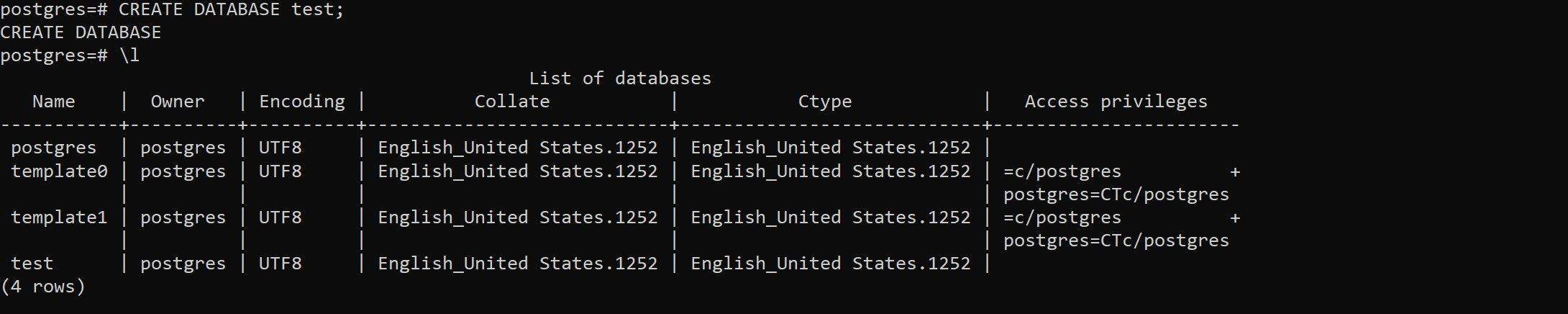
Um auf die neue Datenbank zuzugreifen, schließen Sie das PSQL-Terminal und öffnen Sie es erneut. Die Anwendung merkt sich den Servernamen, den Port, den Benutzernamen und das Kennwort, die Sie beim letzten Mal verwendet haben.
Ändern Sie vor der erneuten Verbindung den Postgres-Namen in den Namen Ihrer eingestellten Datenbanken und drücken Sie dann die Eingabetaste .
Erstellen und Auflisten von Tabellen in PostgreSQL
Um eine Tabelle in einer vorhandenen Datenbank zu erstellen, verwenden Sie den folgenden Befehl:
CREATE TABLE PERSON (
ID BIGSERIAL NOT NULL PRIMARY KEY,
NAME VARCHAR(100) NOT NULL,
COUNTRY VARCHAR(50) NOT NULL );Dieser Befehl wird eine Tabelle Person in der Datenbank Test erstellen und einige Variablennamen als auch hinzufügen. Passen Sie diese Variablen an Ihre eigenen Bedürfnisse an.
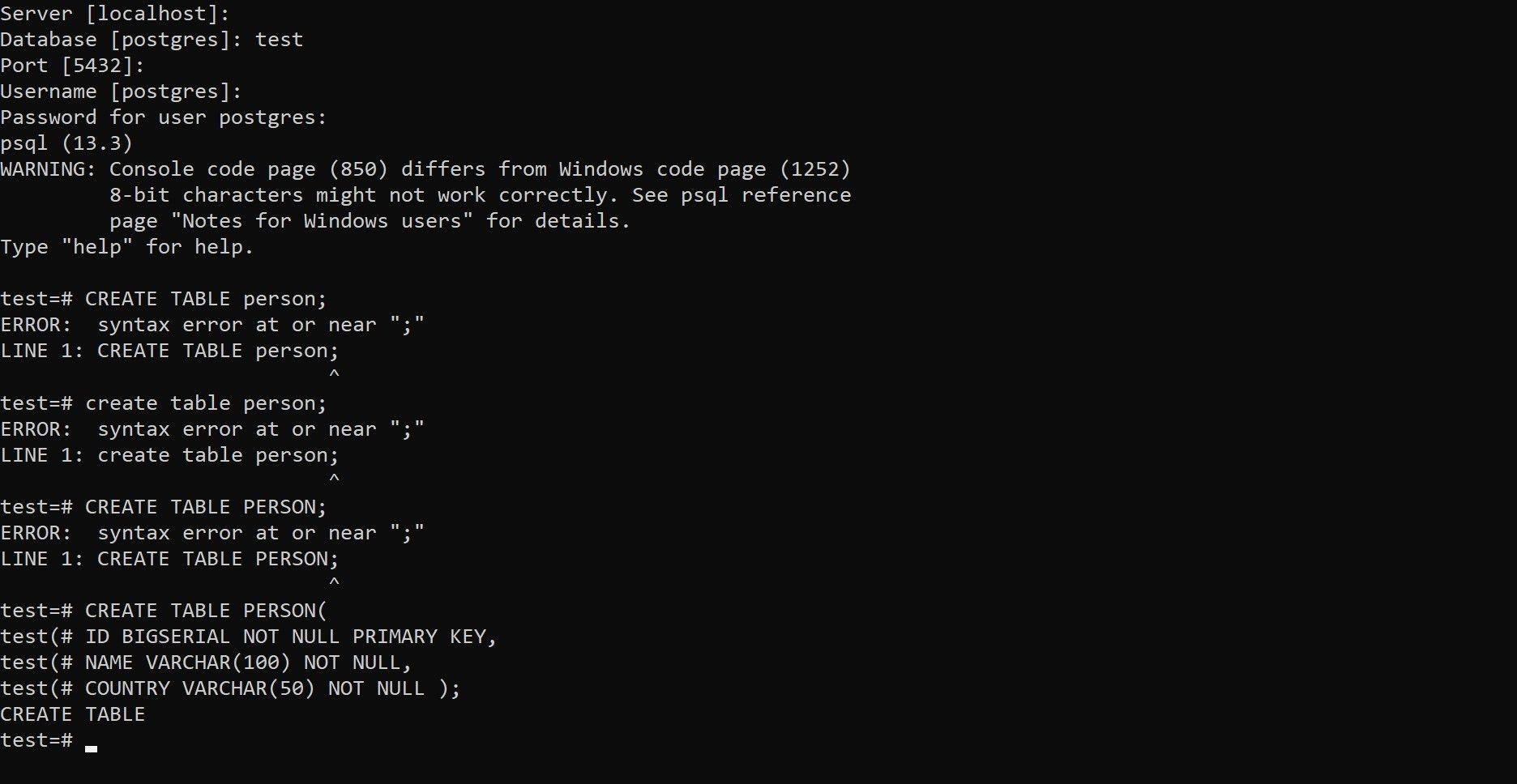
Um alle Tabellen in einer Datenbank aufzulisten, verwenden Sie den Befehl dt . Wenn Sie diesen Befehl mit dem obigen Beispiel verwenden, werden Sie feststellen, dass es in der Datenbank Test nur eine Tabelle namens Person gibt .
So ändern Sie die Anmeldeinformationen des Root-Benutzers
Sie können das Postgres-Passwort ändern, nachdem Sie sich als Root-Benutzer angemeldet haben. Verwenden Sie dazu den folgenden Befehl:
ALTER USER postgres PASSWORD 'newpassword';Ändern Sie newpassword in ein Passwort Ihrer Wahl.
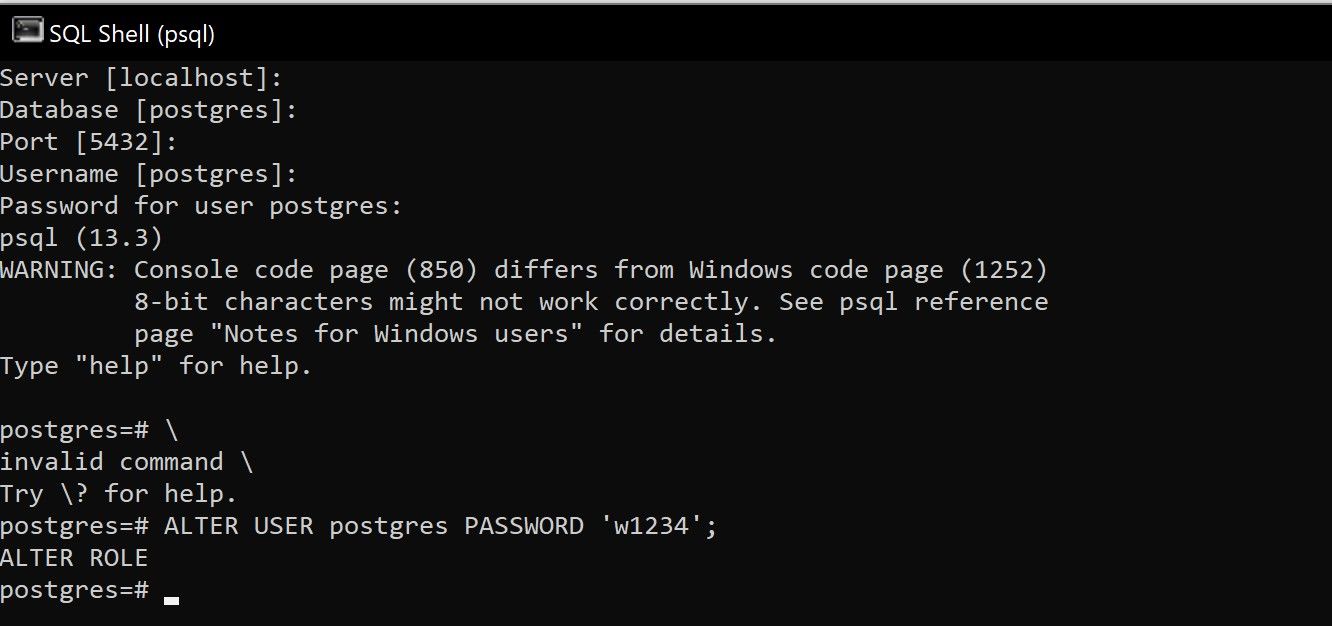
Erstellen und Entfernen einer Benutzerrolle in PostgreSQL
Viele Menschen arbeiten gleichzeitig an einem Projekt mit unterschiedlichen Rollen. Sie können verschiedene Rollen mit unterschiedlichen Zugriffsberechtigungen in PostgreSQL erstellen, indem Sie die Windows-Konsole verwenden. Sie können auch auswählen, ob der neu erstellten Rolle ein Superuser-Status zugewiesen werden soll.
Um jemandem Zugriff zu gewähren, führen Sie die Windows-Konsole aus und ändern Sie das Standardverzeichnis in das PostgreSQL-Verzeichnis bin (z. B. C:ProgrammePostgreSQL9.0bin) oder fügen Sie dieses Verzeichnis der Umgebungsvariablen Path hinzu.
Verwenden Sie nun folgenden Code in der Konsole:
createuser.exe --createdb --username postgres --no-createrole --pwprompt openpgSie können die Befehle ändern, um die Rollenberechtigungen zu ändern. Sie werden aufgefordert, den Superuser-Status für die Rolle auszuwählen. Geben Sie y für Ja oder n ein für Nein und weisen Sie dann ein Kennwort zu, um die neue Rolle zu erstellen.
Sie können eine Benutzerrolle mit dem folgenden Befehl aus der Liste der anderen Benutzer entfernen:
DROP USER name [, ...];Arbeiten mit PostgreSQL unter Windows
PostgreSQL ist ein unglaubliches Werkzeug, um Datenbanken zuverlässig und narrensicher zu verwalten. Der Windows-Installationsprozess ist relativ einfach und erfordert nur wenige Klicks, um eingerichtet und ausgeführt zu werden.
